| Oracle® Fusion Middleware Oracle SOA SuiteおよびOracle Business Process Management Suite管理者ガイド 11g リリース1 (11.1.1.4.0) B55916-03 |
|
 前 |
 次 |
| Oracle® Fusion Middleware Oracle SOA SuiteおよびOracle Business Process Management Suite管理者ガイド 11g リリース1 (11.1.1.4.0) B55916-03 |
|
 前 |
 次 |
この章では、SOAコンポジット・アプリケーションをデプロイ、再デプロイおよびアンデプロイする方法について説明します。Oracle Enterprise Manager Fusion Middleware Controlからデプロイするには、最初にデプロイ可能なアーカイブをOracle JDeveloper、antまたはOracle WebLogic Scripting Tool(WLST)コマンドライン・ツールを使用して作成する必要があります。このアーカイブは、JARファイル内の単一のSOAコンポジット・アプリケーション・リビジョン、またはZIPファイル内の複数コンポジット・アプリケーション・リビジョン(SOAバンドルと呼ばれる)で構成されている場合があります。
この章の内容は、次のとおりです。
詳細は、次のドキュメントを参照してください。
SOAコンポジット・アプリケーション・アーカイブ、およびテスト、開発および本番の各環境で使用するURLとプロパティ値を定義する構成プランの作成方法については、『Oracle Fusion Middleware Oracle SOA Suite開発者ガイド』を参照してください。
antスクリプトでのデプロイについては、『Oracle Fusion Middleware Oracle SOA Suite開発者ガイド』を参照してください。
WLSTでのデプロイについては、Oracle Fusion Middleware WebLogic Scripting Toolコマンド・リファレンスを参照してください。
|
注意: Oracle Enterprise Manager Fusion Middleware Controlがシングル・サインオン(SSO)対応の環境で実行されている場合は、SOAコンポジットのデプロイ、SOAコンポジットのアンデプロイおよびSOAコンポジットの再デプロイの各ウィザードの最後のステップの一部として、ユーザー名およびパスワード資格証明の入力を再度求められます。この情報は、Oracle Enterprise Manager Fusion Middleware Controlセッションごとに1回のみ要求されます。 |
SOAコンポジット・アプリケーションは、SOAコンポジットのデプロイ・ウィザードを使用して、Oracle Enterprise Manager Fusion Middleware Controlからデプロイできます。このSOAコンポジットのデプロイ・ウィザードを使用して、次のいずれかをデプロイします。
最初の新規SOAコンポジット・アプリケーション。
旧リビジョン(1.0など)と新リビジョン(2.0など)。旧リビジョンへの影響はありません。最後にデプロイされたリビジョンが、そのコンポジットの新しいデフォルト・リビジョンになります(デプロイメントのこの後の手順で他のリビジョンを指定しない場合にかぎります)。
異なるリビジョン(たとえば、1.0)が現在デプロイされているSOAコンポジット・アプリケーションの複数のSOAコンポジット・アプリケーション・リビジョン(たとえば、2.0、3.0および4.0)を含むSOAバンドル(ZIPファイル)。このオプションでは、リビジョン1.0、2.0、3.0および4.0を同時にデプロイできます。バンドルには、異なるコンポジットのリビジョンを含めることもできます。すべてのリビジョンが同じコンポジット・アプリケーションのリビジョンである必要はありません。ただし、同じバンドル内にコンポジット間の相互参照は存在できません。たとえば、コンポジットAのリビジョン1.0がコンポジットBのリビジョン1.0を参照することはできません。
デプロイメントによって、SOAインフラストラクチャのコンポジット・アプリケーションが抽出されてアクティブ化されます。アプリケーションをデプロイした後は、インスタンスの作成、プロパティの構成、パフォーマンスの監視、インスタンスの管理、ポリシーとフォルトの管理などの管理タスクを実行できます。
|
注意: アプリケーションの既存のリビジョンを再デプロイする場合は、このウィザードを使用しないでください。かわりに、SOAコンポジットの再デプロイ・ウィザードを使用してください。 |
アプリケーションをデプロイする手順は、次のとおりです。
次のいずれかのオプションを使用して、SOAコンポジットのデプロイ・ウィザードにアクセスします。
| 「SOAインフラストラクチャ」メニューからアクセスする手順 | ナビゲータの「SOA」フォルダからアクセスする手順 | 「SOAインフラストラクチャ・ホーム」ページからアクセスする手順 | 「SOAコンポジット」メニューからアクセスする手順 |
|---|---|---|---|
|
|
|
|
|
注意: SOAコンポジットのデプロイ・ウィザードには、「パーティションの管理」ページまたは特定のパーティションのホーム・ページの「デプロイメント」ドロップダウン・リストから、または特定のパーティションのホーム・ページの上部にある「SOAパーティション」メニューから「このパーティションにデプロイ」を選択するか、ナビゲータで特定のパーティションを右クリックすることによっても、アクセスできます。 |
「アーカイブの選択」ページが表示されます。
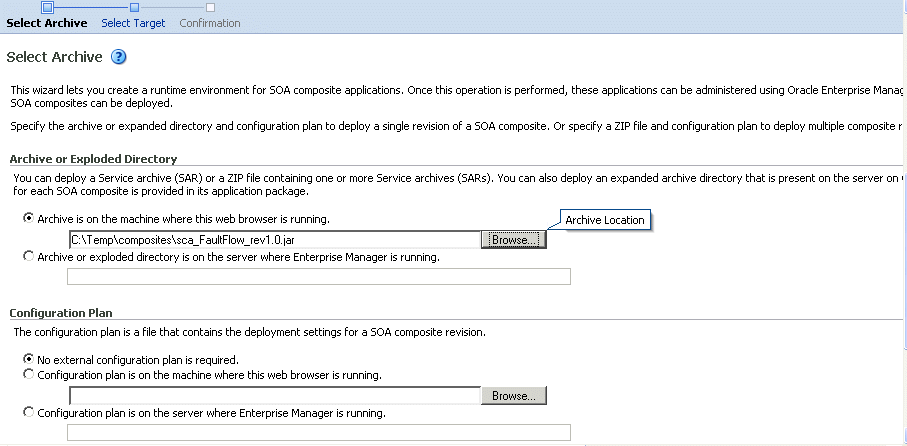
「アーカイブまたは展開済ディレクトリ」セクションで、デプロイするSOAコンポジット・アプリケーションのアーカイブを指定します。このアーカイブには、デプロイするコンポジットのプロジェクト・ファイルが含まれています(単一アーカイブの場合のHelloWorld_rev1.0.jar、複数アーカイブの場合のOrderBooking_rev1.0.zipなど)。この情報は必須です。
「構成プラン」セクションで、アーカイブに含める構成プランを指定します(オプション)。構成プランを使用して、異なる環境で使用するURLおよびプロパティ値を定義できます。デプロイメント時に、構成プランを使用してSOAプロジェクトを検索し、プロジェクトを次のターゲット環境に適応させるために置換する必要がある値を検索します。
「次へ」をクリックします。
「ターゲットの選択」ページが表示されます。
このページには、SOAコンポジット・アプリケーション・アーカイブをデプロイする先のOracle SOA Suite管理対象サーバーまたはクラスタがリストされます。
このSOAコンポジット・アプリケーションをデプロイする先のパーティションを選択します。パーティションを使用すると、SOAコンポジット・アプリケーションを異なるセクションに論理的にグループ化できます。使用可能なパーティションが1つのみである場合も、そのパーティションを明示的に選択する必要があります。デプロイした後は、コンポジットを別のパーティションに転送できなくなります。
存在しないパーティションにデプロイする場合は、ウィザードを終了し、コンポジットをデプロイする前にパーティションを作成します。「SOAインフラストラクチャ」メニューからアクセスできる「パーティションの管理」ページでパーティションを作成します。
サーバーにパーティションが含まれていない場合は、そのサーバーにコンポジット・アプリケーションをデプロイできません。また、サーバーが実行中状態でない場合は、このアーカイブをデプロイできません。デフォルトでは、「デフォルト」という名前のパーティションが、Oracle SOA Suiteに自動的に作成されます。デフォルト・パーティションは削除できます。
「パーティションの管理」ページまたは特定のパーティションのホーム・ページの「デプロイメント」ドロップダウン・リストから「このパーティションにデプロイ」を選択してSOAコンポジットのデプロイ・ウィザードを起動する場合は、デプロイ先のパーティションが選択されています。したがって、「ターゲットの選択」ページはスキップされます。
「次へ」をクリックします。
「確認」ページが表示されます。
選択内容を確認します。
SOAコンポジット・アプリケーションをデフォルトのリビジョンとしてデプロイするかどうかを選択します。デフォルトのリビジョンは、新しいリクエストを受信するとインスタンス化されます。
「デプロイ」をクリックします。
処理メッセージが表示されます。
この時点では、デプロイメント操作を取り消すことができません。ブラウザ・ウィンドウを閉じてもデプロイメントは続行されます。
デプロイメントが完了すると、新規にデプロイしたコンポジット・リビジョンのホーム・ページが自動的に表示されます。ページの上部に、コンポジットが正常にデプロイされたことを示す確認メッセージが表示されます。バンドルのデプロイメントの場合は、SOAインフラストラクチャの「デプロイ済コンポジット」ページが表示されます。
構成プランを作成する方法、およびOracle JDeveloperからアプリケーションをデプロイする方法については、『Oracle Fusion Middleware Oracle SOA Suite開発者ガイド』を参照してください。
タスク・フローのEnterprise Resource Archive (EAR)ファイルを持つSOAコンポジット・アプリケーションを、Oracle Enterprise Manager Fusion Middleware ControlまたはOracle Weblogic Server管理コンソールから複数パーティションの環境にデプロイする場合は、パーティションの詳細を指定できません。パーティションを指定するには、生成されるEARファイル(ファイルのプロジェクト・バージョンが変更されません)にパーティション名を含めるようにhwtaskflow.xmlファイルを変更します。このファイルは、TaskFormプロジェクトのadfmsrcディレクトリ(たとえば、HelpDeskRequestTaskFlow\adfmsrc\hwtaskflow.xml)にあります。
<hwTaskFlows
xmlns="http://xmlns.oracle.com/bpel/workflow/hwTaskFlowProperties">
<ApplicationName>worklist</ApplicationName>
<LookupType>LOCAL</LookupType>
<TaskFlowDeploy>false</TaskFlowDeploy>
<PartitionName>partition2</PartitionName>
SOAコンポジット・アプリケーションは、SOAコンポジットの再デプロイ・ウィザードを使用して、Oracle Enterprise Manager Fusion Middleware Controlから再デプロイできます。SOAコンポジットの再デプロイ・ウィザードを使用すると、次のような結果になります。
現在デプロイされているSOAコンポジット・アプリケーションのリビジョンの新規バージョンが同じデプロイメント・ターゲットに再デプロイされます(たとえば、古いバージョン1.0が新規バージョン1.0として再デプロイされます)。
現在デプロイされているリビジョンの古いバージョンに実行中のインスタンスがある場合、それらのインスタンスの状態は「失効」に変更されます。インスタンスの状態はインスタンス・リストで使用可能であり、監査およびフローのトレースの詳細にアクセスできます。
|
注意:
|
アプリケーションを再デプロイする手順は、次のとおりです。
次のいずれかのオプションを使用して、このページにアクセスします。
| 「SOAインフラストラクチャ」メニューからアクセスする手順 | ナビゲータの「SOA」フォルダからアクセスする手順 | 「SOAインフラストラクチャ・ホーム」ページからアクセスする手順 | 「SOAコンポジット」メニューからアクセスする手順 |
|---|---|---|---|
|
|
|
|
|
注意: SOAコンポジットの再デプロイ・ウィザードには、パーティションを右クリックし、「SOAデプロイ」→「再デプロイ」の順に選択することによってもアクセスできます。 |
「アーカイブの選択」ページが表示されます。
「アーカイブまたは展開済ディレクトリ」セクションで、再デプロイするSOAコンポジット・アプリケーションのリビジョンの場所を選択します。
「構成プラン」セクションで、アーカイブに含める構成プランを指定します(オプション)。
「次へ」をクリックします。
「確認」ページが表示されます。
SOAコンポジット・アプリケーションを、デフォルトのリビジョンとして再デプロイするかどうかを選択します。
「再デプロイ」をクリックします。
処理メッセージが表示されます。
この時点では、デプロイメント操作を取り消すことができません。ブラウザ・ウィンドウを閉じてもデプロイメントは続行されます。
再デプロイが完了した後は、「閉じる」をクリックします。
再デプロイメントが完了すると、新規に再デプロイしたコンポジット・リビジョンのホーム・ページが自動的に表示されます。ページの上部に、コンポジットが正常に再デプロイされたことを示す確認メッセージが表示されます。
SOAコンポジット・アプリケーションは、SOAコンポジットのアンデプロイ・ウィザードを使用して、Oracle Enterprise Manager Fusion Middleware Controlからアンデプロイできます。SOAコンポジットのアンデプロイ・ウィザードを使用すると、次のような結果になります。
アプリケーションのこのリビジョンの構成や監視ができなくなります。
また、アプリケーションのこのリビジョンのインスタンスも処理できなくなります。
現在実行中のインスタンスの状態は「失効」に変更され、このコンポジットに送信した新規メッセージは処理されません。
アンデプロイしたコンポジット・アプリケーションのインスタンスの状態は「失効」に設定されます。インスタンスの状態はインスタンス・リストで使用可能であり、監査証跡の詳細にアクセスできます。ただし、フローのトレースは使用できません。「フロー」タブをクリックすると、アンデプロイしたコンポジットではフロー・トレース・ビューを使用できないことを示すメッセージが表示されます。
アプリケーションのデフォルト・リビジョン(たとえば、2.0)をアンデプロイすると、そのアプリケーションで次に使用可能なリビジョン(たとえば、1.0)がデフォルトになります。
|
注意: 現在のアプリケーションの既存のリビジョンをアンデプロイしてから再デプロイする場合、このウィザードを使用しないでください。かわりにSOAコンポジットの再デプロイ・ウィザードを使用してください。SOAコンポジットの再デプロイ・ウィザードを使用すれば、SOAコンポジット・アプリケーションの既存のリビジョンを再デプロイし、リビジョンの現在デプロイされているバージョンの古い方を削除(上書き)できます。 |
アプリケーションをアンデプロイする手順は、次のとおりです。
|
注意: 複数のSOAコンポジット・アプリケーションが同じパーティションにある場合は、まとめてアンデプロイできます。詳細は、第8.10項「SOAコンポジット・アプリケーションのパーティションへのグループ化」を参照してください。 |
次のいずれかのオプションを使用して、このページにアクセスします。
| 「SOAインフラストラクチャ」メニューからアクセスする手順 | ナビゲータの「SOA」フォルダからアクセスする手順 | 「SOAインフラストラクチャ・ホーム」ページからアクセスする手順 | 「SOAコンポジット」メニューからアクセスする手順 |
|---|---|---|---|
|
|
|
|
「確認」ページが表示されます。
確認した後は、「アンデプロイ」をクリックします。デプロイ済コンポジット・アプリケーションの最後の1つのリビジョンをアンデプロイする場合は、警告メッセージが表示されます。
処理メッセージが表示されます。
この時点では、アンデプロイ操作を取り消すことができません。ブラウザ・ウィンドウを閉じてもアンデプロイメントは続行されます。
アンデプロイメントが完了すると、SOAインフラストラクチャの「デプロイ済コンポジット」ページが自動的に表示されます。ページの上部に、コンポジットが正常にアンデプロイされたことを示す確認メッセージが表示されます。
|
注意: パーティションが削除されると、そのパーティション内のすべてのSOAコンポジット・アプリケーションが自動的にアンデプロイされます。そのパーティション内のすべてのアプリケーションがアンデプロイされることを示すメッセージが表示されます。 |